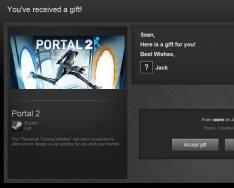Internet nam daje mogućnost da ne kupujemo CD-e i DVD-ovi, i preuzmite potrebne filmove, igrice, muziku.
Ponekad jednostavno pohranjujemo sve informacije na računar, ili ih možemo snimiti na diskove. Sami diskovi se mogu pohraniti u posebne koverte ili u kutije - to je pouzdanije i ljepše.
Možete napraviti prekrasne omote za CD i DVD kutije, prvo, za ljepotu, i, drugo, za lakše pronalaženje željenog diska.

Postoji nekoliko načina za kreiranje omota za CD i DVD kutije.
Internet.
Najlakši način je preuzimanje omota sa interneta. Na internetu možete pronaći mnogo omota za CD i DVD kutije. Preuzmite, odštampajte, izračunajte veličinu, izrežite i stavite u CD ili DVD kutiju.
Kako ne biste gubili vrijeme na označavanje i izračunavanje veličine poklopca, možete koristiti program UnderCoverXP. Vrlo je jednostavan za korištenje.
Korak 1. Preuzmite program.
Korak 2. Odaberite tip kutije.
Korak 3. Otpremite unapred preuzetu sliku sa Interneta.
Korak 4. Ispis.
Kao rezultat, na listu papira vidimo sliku i isprekidane linije za rezanje, duž kojih smo izrezali poklopac za kutiju.

Međutim, ako želite neku vrstu jedinstvenog, neobičnog omota, ovdje ga nećete pronaći, morat ćete ga sami napraviti.
Photoshop.
Prvi način za kreiranje omota za CD i DVD je Photoshop. Njegov glavni nedostatak je što ako ne znate kako raditi u ovom programu, onda nećete moći napraviti omot.
Ali želim napomenuti da Photoshop otvara tako neograničene mogućnosti! Ako utrošite vrijeme i trud učeći kako koristiti Photoshop (usput, na internetu postoji mnogo video tutorijala), možete napraviti bilo koju naslovnicu od bilo koje slike, od bilo koje fotografije.

Nero Cover Designer.
Nero Cover Designer je mnogo lakši za naučiti nego Photoshop.
Korak 1. Pokrenite program Nero Cover Designer.
Korak 2. Odaberite tip kutije: standardna, DVD kutija, Multi box, Maxi, Slim Pack, Mini CD.
Korak 3. Kreirajte naslovnicu. Možete kreirati naslovnicu teksta; možete postaviti sliku ili fotografiju; Možete kombinovati tekst i slike.
Korak 4. Sačuvajte i odštampajte.

To je sve - prilično jednostavno i brzo! Inače, program Nero Cover Designer omogućava kreiranje okruglih slika veličine CD-a. Možete kupiti posebne okrugle naljepnice za CD, napraviti okruglu sliku u Nero Cover Designeru, odštampati je na naljepnicu i zalijepiti na CD.

2014. je. DVD i Plava zraka diskovi će uskoro potonuti u zaborav, ali ipak SVI moji kupci traže ne samo fajlove sa filmom, već i diskove koji se moraju obraditi. Ovo će biti relevantno još pet godina.
Kad dobro znaš Photoshop, učiniti dobro pokriva traje oko sat vremena.
Lijepo dizajniran disk je veliki plus za vaš kredibilitet u tako kratkom vremenu.
Prvo, odlučimo se o veličini. Zanima nas unutrašnjost ispod celofana. Standardna DVD kutija je dimenzija 274x184 mm. Obavezno napravite kraj odvojeno - 15x184 mm. Prevucite na poklopac. Radni komad je spreman.
Po mom shvatanju, dalje poklopac Pored pozadine, dekorativnih elemenata, naziva događaja i datuma, moraju biti i fotografije koje prikazuju sadržaj filma. Što veće, to bolje. Ne samo količina, već i veličina. Pozadina je manja, može se zatvoriti korisne informacije skoro.
Fotografije na pozadini možete postaviti ručno ili možete koristiti program DgFotoArt, koji vrlo brzo pravi profesionalne kolaže na bilo koju temu. Možete pogledati. Ovaj program zaslužuje posebnu raspravu i zato ću o njemu govoriti u sljedećoj lekciji.
Kombinacija boje pozadine, teksta i fotografija smatra se važnom. Pastelne boje nisu prikladne za pozadinu. Posebno one roze. I previše mračno i ljepljivo. Pozadina ne smije odvlačiti pažnju, treba biti u skladu sa slikama i tekstom. Morate eksperimentirati i ostaviti najuspješniju opciju.
Da biste tekst učinili lijepim, morate na njega primijeniti jedan od stilova koji se nalazi u paleti Stilovi. Vaši dobri stilovi Photoshop ne, pa ćete ih morati potražiti na internetu. Nakon preuzimanja, stavite stilove u zasebnu mapu (kasnije će vam biti korisni više puta) i, nakon što odaberete nekoliko odjednom, pritisnite Enter. Otvoriće se Photoshop a stilovi će pasti u paletu istog imena. Tada se mogu primijeniti ne samo na tekst, već i na različite slojeve. Ne možete ići u pozadinu.
Za pozadinu obično koristim proizvode kompanije Digital Juice. Imaju puno ovih stvari. Takođe možete tražiti PSD izvore i komplete za čišćenje na internetu.
Za vjenčanje pokriva Postoje posebni setovi pozadina i elemenata. Neki su njihovi pokriva Uradio sam to uz njihovu pomoć. Mogu ga poslati svakome kome treba.
, , , , ,
Kreiranje vlastitih CD omota za prikaz vaših snimaka i informacija, ili za zamjenu starih, dotrajalih omota, daje vam puno prostora za kreativnost. Možete odštampati svoj kompjuterski generisan korice do veličine koja vam je potrebna ili je napraviti ručno. Možete čak naučiti kako da kreirate sopstvene koverte. Uz malo truda i malo vremena, možete oživjeti gotovo svaku ideju.
Koraci
Štampanje korica
- Adobe Illustrator
- Dizajner CD etiketa
- CD & DVD Label Maker
- CD Cover Creator
- Print Master Gold
-
Odaberite svoju veličinu. U nekim se programima veličina buduće korice odabire odmah nakon pokretanja, ali kada koristite univerzalne programe poput Illustratora, veličinu ćete morati odrediti ručno. Poklopac je kvadratnog oblika i ima dimenzije 120 x 120 mm, pa vas molimo da ove brojeve unesete u odgovarajuće polje.
- Također možete promijeniti boju pozadine u tamno sivu ili bilo koju drugu boju u skladu s osnovnom shemom boja buduće korice.
- Ako želite da napravite i zadnji poklopac, tada će dimenzije biti 150 x 118 mm, jer će to omogućiti prostor za liniju preklapanja. Prilikom kreiranja zadnje strane slijedite iste korake kao i za prednju koricu.
-
Stvoriti novi sloj i uvezite svoju naslovnu fotografiju. Za potrebe ovog članka, pretpostavit ćemo da koristite program kao što je Illustrator, ali bi trebali biti vođeni sopstveni program. Obično morate kreirati novi sloj na vrhu osnovnog sloja, a zatim odabrati odgovarajuću naslovnu sliku.
- Pregledajte svoje sačuvane fotografije ili potražite slike na mreži. Obično, što je slika jednostavnija, to bolje. Ako je potrebno, kasnije možete promijeniti pozadinu sema boja tako da odgovara odabranoj slici.
- Odaberite Uvezi sliku, promijenite veličinu prema predlošku ako je potrebno. Obično se ova radnja izvodi prevlačenjem slike.
- Ako želite zamijeniti izgubljenu koricu, takvu sliku možete pronaći i sačuvati sa interneta, a zatim je uvesti u program. U tom slučaju preskočite sljedeće korake i idite direktno na štampanje.
-
Dodajte tekst. Dodajte još jedan sloj na vrh slike i kreirajte okvir za tekst na naslovnici. Koristi dodatni fontovi, odaberite veličinu i shemu boja koja odgovara vašoj slici. Obično se tekst dodaje samo za naziv albuma i izvođača, ili ga možete učiniti još jednostavnijim tako što ćete napisati “Cool remix from Seryoga” na disk sa vlastitom muzikom. Možete i bez teksta kako bi naslovnica izgledala što je više moguće umjetnički.
Pazite na svoje granice. Prilikom štampe i rezanja na veličinu postoji mogućnost da se ivice korice malo oštete, pa je bolje bitne elemente korica postaviti bliže sredini. Pokušajte da ništa važno ne postavite bliže od 5 mm od ivice.
Odštampajte korice. Uvjerite se da su dimenzije korica koje trebate ispunjene prilikom štampanja. Odaberite Print Preview kako biste bili sigurni da su sve dimenzije ispravne prije pravljenja fizičke kopije.
-
Štampajte na posebnom, izdržljivom papiru. Takav papir se može kupiti u umjetničkim radnjama ili u uredu. Poklopni papir je perforiran na rubovima kako biste lakše odvojili prednju i stražnju koricu.
- Možda ćete morati ponovo da konfigurišete štampač.
- Možete koristiti i običan papir za štampanje ako namjeravate staviti poklopac u kutiju koja je dovoljno čvrsta. Izgledaće dovoljno dobro.
Izrada pokrivača vlastitim rukama
-
Pripremite kutiju. Ako želite da napravite novi poklopac za svoju CD kutiju, uklonite stari poklopac i pripremite kutiju. Uklonite naljepnice, otiske prstiju i druge tragove čistom krpom i malom količinom izopropil alkohola.
- Također možete kupiti novu kutiju za svoj disk. Kutije mogu biti pune veličine, sa prostorom za stražnji poklopac, ili tanke, samo sa prednjim poklopcem. Obično se prodaju na veliko. Budući da se vremenom pokvare, bilo bi dobro kupiti nove kutije.
-
Koristite kvalitetan karton. Odaberite karton koji je čvrst, ali dovoljno tanak da stane u kutiju, izrezan na veličinu. Koristite sljedeće brojeve kao vodič:
- Prednji poklopac: 120 x 120 mm
- Zadnji poklopac: 150 x 118 mm
-
Planirajte svoje pokrivanje. Slika koju kreirate može biti jednostavna ili složena koliko god želite. Uzimajući u obzir pjesme na disku i slike koje mogu izazvati, počnite pregledavati stare časopise, udžbenike, fotografije i druge materijale za svoj kolaž. Preporučujemo da prvo olovkom kao šablonom ocrtate granice položaja različitih elemenata na naslovnici, ali ne morate to raditi i samo improvizirati.
- Stari udžbenici mogu biti odličan izvor najneočekivanijih slika i crteža, koji će postati odlična osnova za naslovnicu. Možete kupiti stare udžbenike na buvljaku ili preuzeti odbačeni materijal iz biblioteke
- Pokušajte kombinirati potpuno različite elemente kako biste stvorili hiroviti omot. Slika na kutiji ovsene kaše mogla bi izgledati iznenađujuće cool na punk rock CD-u ako izrežete oči svima na slici.
- Nakon što ste prikupili sve slike, počnite ih lijepiti običnim štapićem ljepila. Ovo može izgledati previše jednostavno, ali kvalitetna olovka ili gumeni cement obično najbolje funkcioniraju za lijepljenje elemenata na podlogu.
-
Odlučite šta ćete učiniti s tekstom. Možete ručno ispisati obris teksta pomoću olovke, a zatim ga ocrtati tamnim markerom, ili možete otkucati pojedinačne riječi i zalijepiti ih zajedno sa slikama za domaći izgled.
- Možete koristiti šablone za kreiranje teksta. Nabavite šablone i pečate u vašoj lokalnoj umjetničkoj radnji.
- Želite li stvarno punk verziju? Napišite poruku o otkupnini. Izrežite pojedinačna slova iz novina i časopisa kako biste kasnije kreirali naziv albuma i benda. Izgledat će zaista nekonvencionalno.
-
Skenirajte gotovu sliku. Da biste reproducirali svoju domaću koricu, najbolje je skenirati gotovu verziju, sačuvati je na računaru i slijediti gornja uputstva. To će biti mnogo lakše nego pokušati ručno reproducirati gotov rezultat.
- Ako želite da napravite 3D sliku koja uključuje kolaž i ručno izrađene elemente, onda je bolje da je skenirate i odštampate u 2D za kutiju.
Odaberite softver. Danas ih ima mnogo kompjuterski programi, koji vam omogućavaju da kreirate i štampate prilagođene omote CD-a, od kojih je većina besplatna. Možete uređivati vlastite fotografije, dodati tekst i napraviti ih veličine koja vam je potrebna. različite vrste kutije. Bilo koji od sljedećih programa savršeno će obaviti posao:
PREGLED PROGRAMA ZA KREIRANJE DISKOVA.
Cover-expert program
Cover-expert- jedan od najjednostavnijih programa (slika 1). Preuzmite program besplatno Cover Expert 1.7.237 Portable Rus Najbolje je pratiti link ovdje, samo klikom na naziv programa Cover-expert. Navedena verzija Cover Experta ne zahtijeva instalaciju i instalaciju, što ne opterećuje sistem. Da biste jezik interfejsa postavili na ruski, potrebno je da odete na: Opcije ->Jezik ->ruski.

Slika 1. Program Cover-expert
ProgramBrzo 3 DCover
Program se odlikuje činjenicom da vam omogućava da kreirate mnoge opcije dizajna za korice knjiga, CD kutije, diskove, čak i postavljanje slika na ekran monitora, telefona itd. Osim toga, možete stvoriti vrlo kvalitetne velike 3 D slike iz visoka rezolucija, pogodan čak i za štampu. Interfejs programa i rad u njemu su intuitivni i ne izazivaju poteškoće (slika 2).

Slika 2. Glavna stranica Quick 3D Cover

PREGLED PROGRAMA ZA KREIRANJE DISKOVA.
Cover-expert program
Cover-expert- jedan od najjednostavnijih programa (slika 1). Preuzmite program besplatno Cover Expert 1.7.237 Portable Rus Najbolje je pratiti link ovdje, samo klikom na naziv programa Cover-expert. Navedena verzija Cover Experta ne zahtijeva instalaciju i instalaciju, što ne opterećuje sistem. Da biste jezik interfejsa postavili na ruski, potrebno je da odete na: Opcije ->Jezik ->ruski.

Slika 1. Program Cover-expert
ProgramBrzo 3 DCover
Program se odlikuje činjenicom da vam omogućava da kreirate mnoge opcije dizajna za korice knjiga, CD kutije, diskove, čak i postavljanje slika na ekran monitora, telefona itd. Osim toga, možete stvoriti vrlo kvalitetne velike 3 D Slike visoke rezolucije, pogodne čak i za štampanje. Interfejs programa i rad u njemu su intuitivni i ne izazivaju poteškoće (slika 2).

Slika 2. Glavna stranica Quick 3D Cover
Pregled